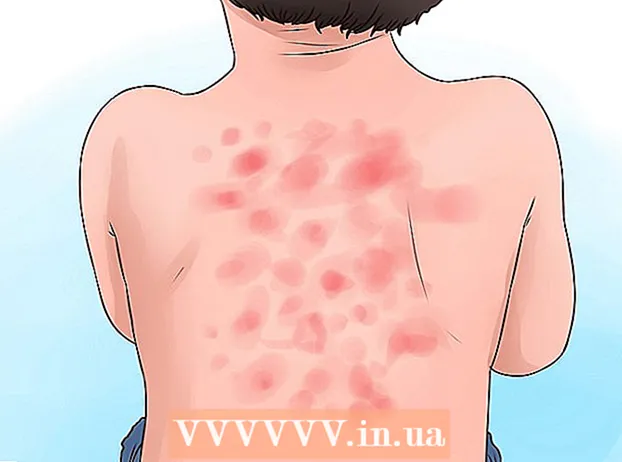مؤلف:
William Ramirez
تاريخ الخلق:
21 شهر تسعة 2021
تاريخ التحديث:
1 تموز 2024

المحتوى
- خطوات
- الطريقة 1 من 2: قم بتشغيل تطبيقين جنبًا إلى جنب
- الطريقة 2 من 2: عرض علامتي تبويب في نفس الوقت في Safari
ستوضح لك هذه المقالة كيفية تشغيل تطبيقين من Safari أو علامتي تبويب جنبًا إلى جنب على iPad. تسمى هذه الميزة Split Screen وهي متوفرة فقط على iPad Air 2 و Pro و Mini 4 (أو أحدث) يعمل بنظام iOS 10 (أو أحدث).
خطوات
الطريقة 1 من 2: قم بتشغيل تطبيقين جنبًا إلى جنب
 1 انتقل إلى إعدادات iPad. عادة ما توجد أيقونة التطبيق الرمادية على شكل تروس (⚙️) على سطح المكتب.
1 انتقل إلى إعدادات iPad. عادة ما توجد أيقونة التطبيق الرمادية على شكل تروس (⚙️) على سطح المكتب.  2 اضغط على الخيار العام في أعلى القائمة ، بجانب الأيقونة الرمادية (⚙️).
2 اضغط على الخيار العام في أعلى القائمة ، بجانب الأيقونة الرمادية (⚙️). 3 اضغط على خيار Multitasking & Dock في أعلى القائمة.
3 اضغط على خيار Multitasking & Dock في أعلى القائمة. 4 حرك منزلق السماح ببرامج متعددة إلى تشغيل."ليتحول إلى اللون الأخضر. عند تمكين هذا الخيار ، يمكن تشغيل تطبيقين جنبًا إلى جنب على نفس الشاشة.
4 حرك منزلق السماح ببرامج متعددة إلى تشغيل."ليتحول إلى اللون الأخضر. عند تمكين هذا الخيار ، يمكن تشغيل تطبيقين جنبًا إلى جنب على نفس الشاشة.  5 انقر على زر الصفحة الرئيسية. إنه زر دائري في مقدمة الجهاز.
5 انقر على زر الصفحة الرئيسية. إنه زر دائري في مقدمة الجهاز.  6 تحويل iPad أفقيًا. يعمل خيار العرض المقسم فقط عند حمل الجهاز أفقيًا.
6 تحويل iPad أفقيًا. يعمل خيار العرض المقسم فقط عند حمل الجهاز أفقيًا.  7 قم بتشغيل التطبيق. حدد التطبيق الذي تريد مشاركته مع آخر.
7 قم بتشغيل التطبيق. حدد التطبيق الذي تريد مشاركته مع آخر.  8 اسحب لليسار. ضع إصبعك على الجانب الأيمن من الشاشة وحركه إلى اليسار. ستظهر علامة تبويب على اليمين.
8 اسحب لليسار. ضع إصبعك على الجانب الأيمن من الشاشة وحركه إلى اليسار. ستظهر علامة تبويب على اليمين.  9 انقل علامة التبويب إلى اليسار. انقله إلى وسط الشاشة لتقليل حجم التطبيق قيد التشغيل. ستظهر نافذة عمودية بها تطبيقات في اللوحة المنشأة حديثًا على اليمين.
9 انقل علامة التبويب إلى اليسار. انقله إلى وسط الشاشة لتقليل حجم التطبيق قيد التشغيل. ستظهر نافذة عمودية بها تطبيقات في اللوحة المنشأة حديثًا على اليمين. - إذا بدأ تطبيق آخر تلقائيًا في الجزء الأيمن ، فاسحب لأسفل من أعلى الجزء لإغلاقه وعرض نافذة التطبيقات.
 10 قم بالتمرير عبر قائمة التطبيقات. للقيام بذلك ، اسحب لأسفل حتى ترى التطبيق الثاني الذي تريد فتحه.
10 قم بالتمرير عبر قائمة التطبيقات. للقيام بذلك ، اسحب لأسفل حتى ترى التطبيق الثاني الذي تريد فتحه. - ليست كل التطبيقات متوافقة مع ميزة العرض المقسم. ستظهر فقط البرامج المتوافقة مع هذه الوظيفة في قائمة التطبيقات.
 11 اضغط على التطبيق الذي تريد فتحه. سيؤدي هذا إلى تشغيل هذا التطبيق على الجانب الأيمن من نافذة العرض المنقسمة.
11 اضغط على التطبيق الذي تريد فتحه. سيؤدي هذا إلى تشغيل هذا التطبيق على الجانب الأيمن من نافذة العرض المنقسمة. - لتغيير تطبيق على الجانب الأيمن ، اسحب لأسفل من الأعلى ، ثم حدد تطبيقًا جديدًا.
- لإغلاق العرض المقسم ، المس باستمرار شريط التمرير الرمادي بين منطقتي الشاشة ، ثم اسحبه باتجاه التطبيق الذي تريد إغلاقه.
الطريقة 2 من 2: عرض علامتي تبويب في نفس الوقت في Safari
 1 تحويل iPad أفقيًا. لا يعمل Split View لـ Safari إلا عند حمل الجهاز أفقيًا.
1 تحويل iPad أفقيًا. لا يعمل Split View لـ Safari إلا عند حمل الجهاز أفقيًا.  2 قم بتشغيل Safari. إنه تطبيق أبيض مع أيقونة بوصلة زرقاء.
2 قم بتشغيل Safari. إنه تطبيق أبيض مع أيقونة بوصلة زرقاء.  3 اضغط مع الاستمرار على زر علامة تبويب جديدة. إنه رمز به مربعان متراكبان في الزاوية اليمنى العليا من الشاشة. سيؤدي هذا إلى فتح قائمة منسدلة.
3 اضغط مع الاستمرار على زر علامة تبويب جديدة. إنه رمز به مربعان متراكبان في الزاوية اليمنى العليا من الشاشة. سيؤدي هذا إلى فتح قائمة منسدلة.  4 اضغط على فتح في Split View. هذا هو خيار القائمة الأول. يمكنك الآن عرض علامتي تبويب في نفس الوقت.
4 اضغط على فتح في Split View. هذا هو خيار القائمة الأول. يمكنك الآن عرض علامتي تبويب في نفس الوقت. - للقيام بذلك ، يمكنك أيضًا نقل علامة تبويب المتصفح وفتحها في أعلى يمين الشاشة. سيؤدي هذا إلى تشغيل Split View وفتح علامة التبويب في نافذتها الخاصة.
- لإيقاف Split View ، انقر مع الاستمرار فوق زر علامة تبويب جديدة في الزاوية اليمنى السفلية من أي نافذة متصفح. ثم انقر فوق Combine All Tabs لفتح كلتا علامتي التبويب في نافذة واحدة ، أو انقر فوق إغلاق علامات التبويب لإغلاق إحدى النوافذ وتوسيع الأخرى إلى ملء الشاشة.